BackupAssist contient un utilitaire permettant la restauration de la base de données principale (master) d'un serveur SQL local en quelques étapes seulement. La bases de données principale contient des tables et catalogues importants ; elle est essentielle au fonctionnement du serveur SQL. Si vous restaurez après un crash ou une nouvelle installation, il est recommandé de restaurer la base principale avant toute autre base.
Cet utilitaire de restauration permet de restaurer toutes les autres bases du réseau, mais pour restaurer la base principale BackupAssist doit être installé sur le serveur SQL lui-même. Il n'est pas nécessaire de posséder une licence supplémentaire pour utiliser cet utilitaire. Si la période d'évaluation a expiré, exécutez directement SQLRestore.exe dans le répertoire d'installation de BackupAssist.
Pour restaurer la base de données principale (master) :
- Cliquez sur
 Restauration dans la barre de navigation.
Restauration dans la barre de navigation. - Cliquez sur
Restauration SQL
- Vous pouvez également double-cliquer sur le fichier SQLRestore.exe dans le répertoire d'installation de BackupAssist.
- Sélectionnez un serveur dans la liste des serveurs locaux détectés.
- Cochez l'option Base principale (master)
- Remarque : si vous souhaitez également restaurer d'autres bases de données, cochez l'option Bases spécifiques. La base de données principale est restaurée avant les autres.
- Remarque : si vous souhaitez également restaurer d'autres bases de données, cochez l'option Bases spécifiques. La base de données principale est restaurée avant les autres.
- Indiquez le chemin d'accès des fichiers de sauvegarde (au format .BAK) en le saisissant directement dans le champ Sélectionner les répertoires contenant les sauvegardes ou en cliquant sur Parcourir.
- Remarque : il s'agit généralement du répertoire SQL configuré dans la tâche. Chaque sauvegarde de base de données est enregistrée au format .BAK dans ce répertoire (avec un fichier pour chaque base de données) avant d'être copiée sur le support de sauvegarde (lecteur de bandes, disque dur externe, lecteur REV, etc.). Si le fichier de sauvegarde de la base principale n'est pas disponible, vous devez peut-être le restaurer au préalable avec NTBackup.
 Restauration de fichiers avec NTBackup
Restauration de fichiers avec NTBackup - Cliquez sur Ajouter si vous avez saisi le chemin manuellement. Vous pouvez ajouter autant de répertoires que nécessaire. BackupAssist parcourt leur contenu afin de déterminer quelles sont les sauvegardes de bases principales disponibles.
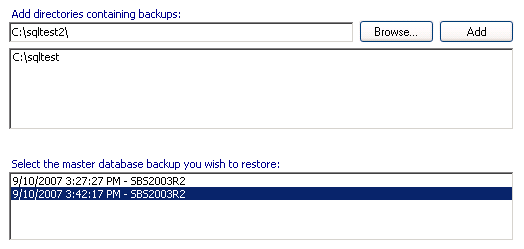
- Sélectionnez la base principale à restaurer et cliquez sur Suivant.
- Cliquez sur Restaurer. L'état du processus s'affiche au fur et à mesure de la restauration. Au cours de cette opération le service SQL est arrêté. Il est donc recommandé de ne l'effectuer que sur des serveurs n'étant pas en cours d'utilisation.
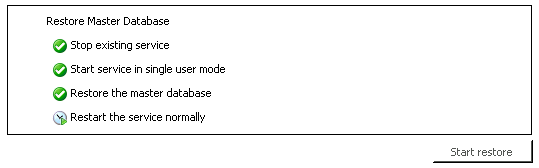
- Une fois la restauration terminée la liste des bases de données est actualisée et devrait indiquer que toutes les bases sont en ligne. Le serveur SQL peut alors continuer à fonctionner normalement.
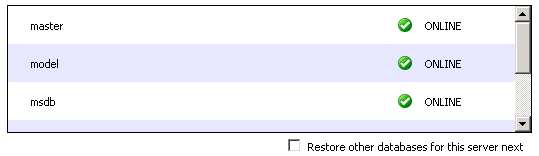
- Si d'autres bases de données ne sont pas en ligne (suspectes ou corrompues), ou si vous souhaitez simplement restaurer des bases supplémentaires, cochez l'option Restaurer ensuite d'autres bases de données pour ce serveur. Sinon, cliquez sur Terminer.
 Restauration de bases supplémentaires
Restauration de bases supplémentaires
